Conexión de una instancia existente de Windows Server a Azure Arc
En este artículo se ofrecen instrucciones para conectar una máquina Windows a Azure Arc mediante un sencillo script de PowerShell.
Requisitos previos
Instale o actualice la CLI de Azure a la versión 2.7 y superior. Use el siguiente comando para comprobar la versión instalada actual.
az --versionCree una entidad de servicio de Azure.
Para conectar un servidor a Azure Arc, se requiere una entidad de servicio de Azure asignada con el rol Colaborador. Para crearla, inicie sesión en su cuenta de Azure y ejecute el siguiente comando. También puede ejecutar este comando en Azure Cloud Shell.
az login az account set -s <Your Subscription ID> az ad sp create-for-rbac -n "<Unique SP Name>" --role contributor --scopes "/subscriptions/<Your Subscription ID>"Por ejemplo:
az ad sp create-for-rbac -n "http://AzureArcServers" --role contributor --scopes "/subscriptions/00000000-0000-0000-0000-000000000000"El resultado debe ser similar al siguiente:
{ "appId": "XXXXXXXXXXXXXXXXXXXXXXXXXXXX", "displayName": "http://AzureArcServers", "password": "XXXXXXXXXXXXXXXXXXXXXXXXXXXX", "tenant": "XXXXXXXXXXXXXXXXXXXXXXXXXXXX" }Nota:
Recomendamos encarecidamente que limite el ámbito de la entidad de servicio a un grupo de recursos y una suscripción de Azure específicos.
Cree un nuevo grupo de recursos de Azure para sus máquinas.
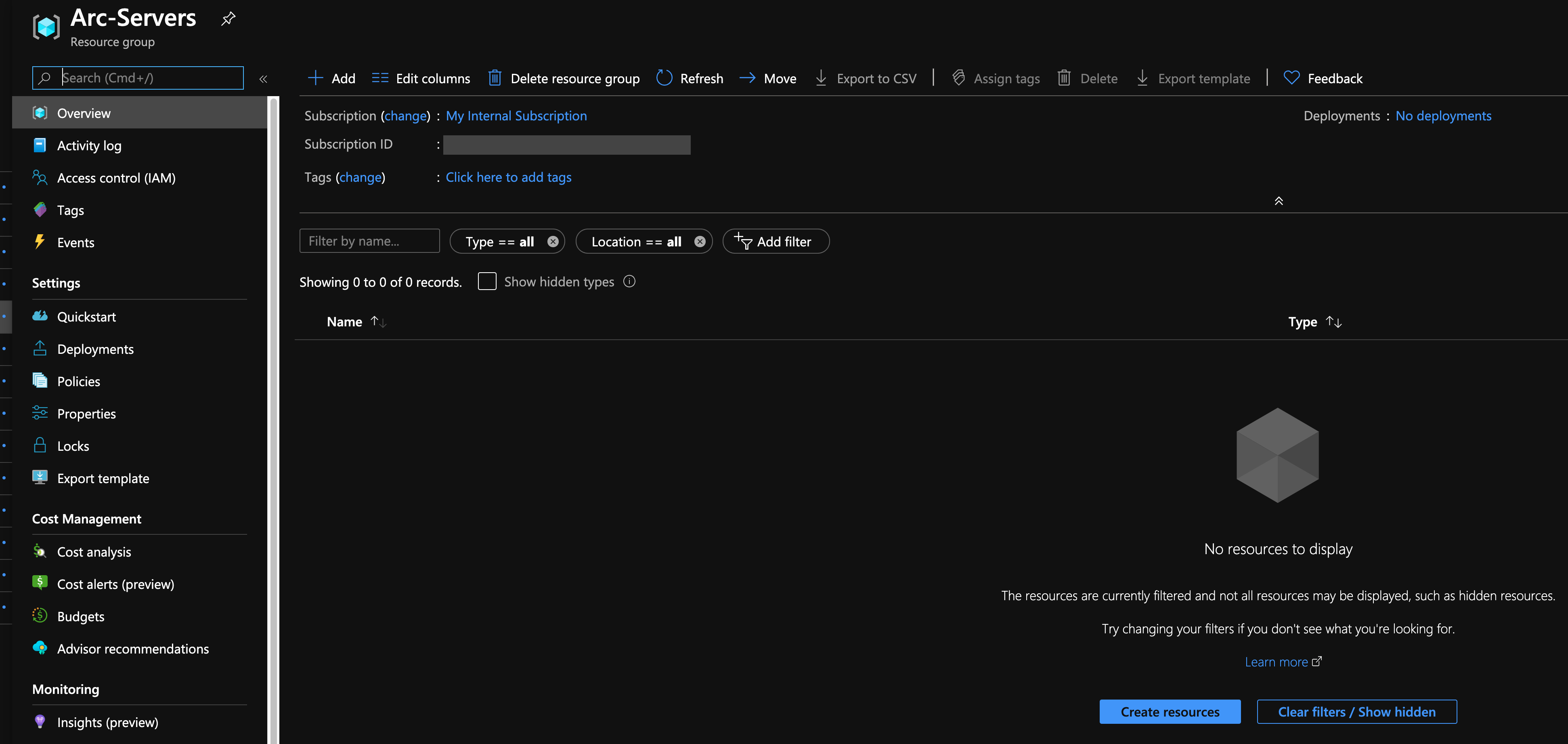
Descargue el script
az_connect_win.ps1de PowerShell.Cambie las variables de entorno según su entorno y copie el script en la máquina designada.

Implementación
En la máquina designada, abra PowerShell ISE como administrador y ejecute el script. Tenga en cuenta que el script usa $env:ProgramFiles como ruta de instalación del agente, por lo que debe asegurarse de que no usa PowerShell ISE (x86) .

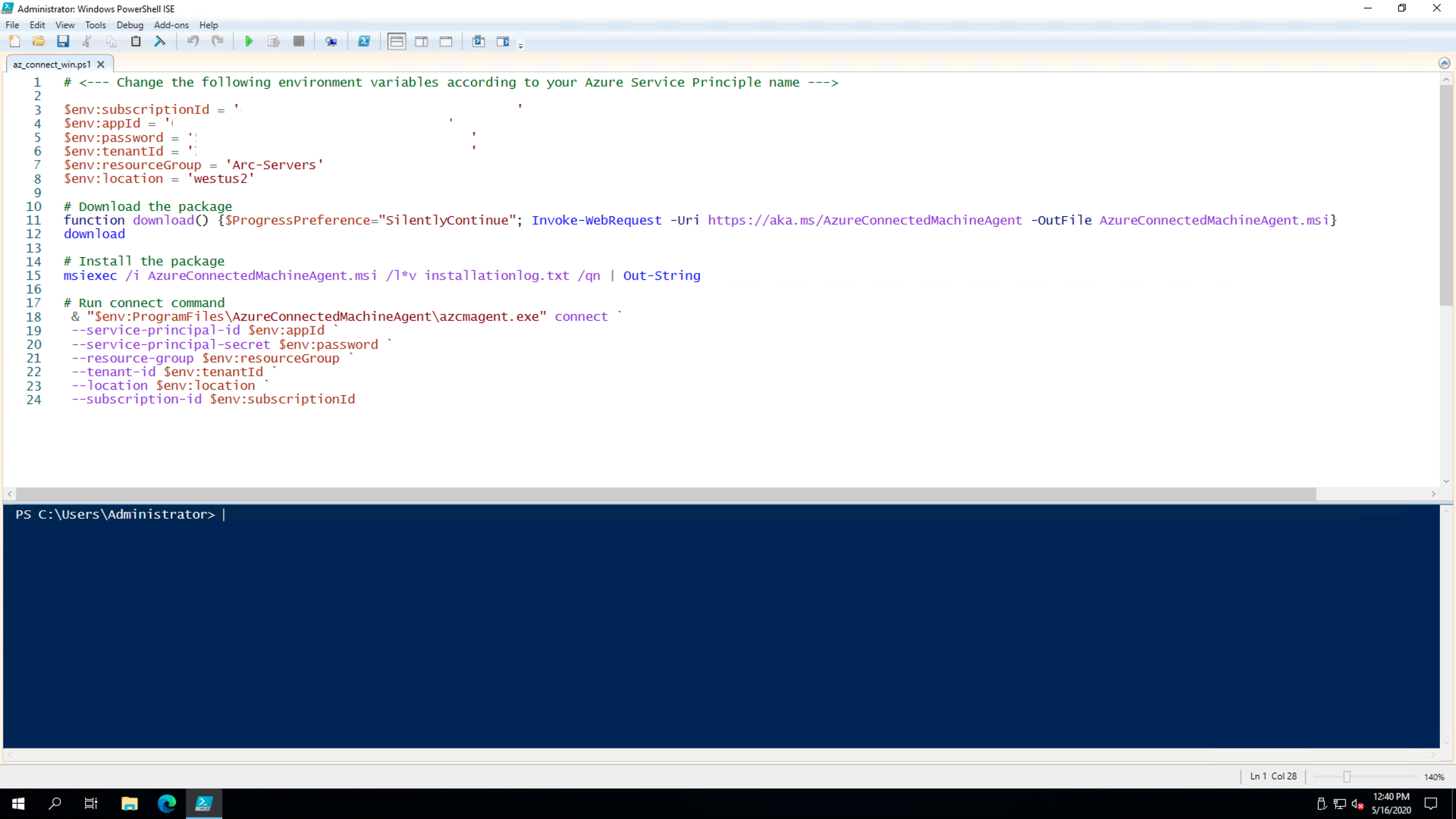
Al finalizar, tendrá la instancia de Windows Server, conectada como un nuevo recurso de Azure Arc dentro del grupo de recursos.

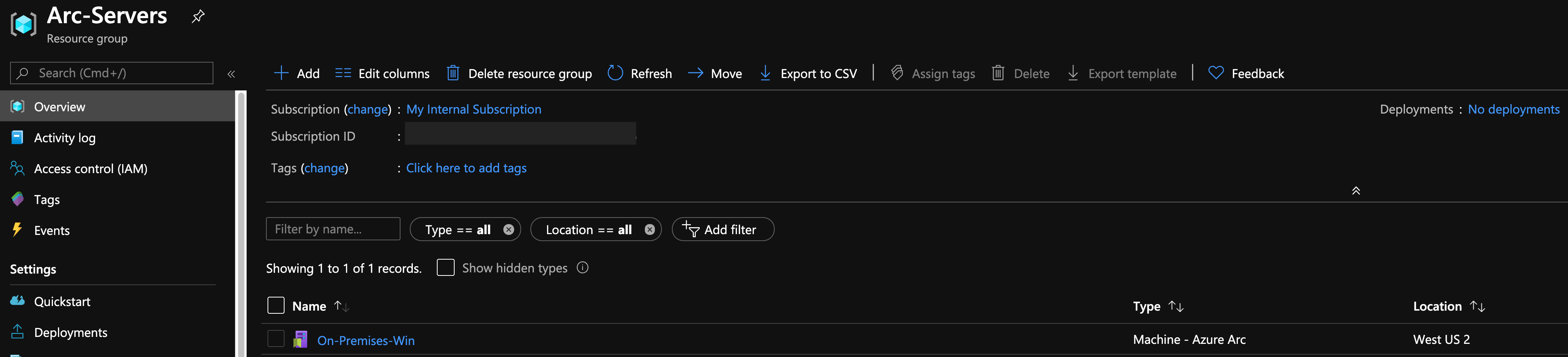
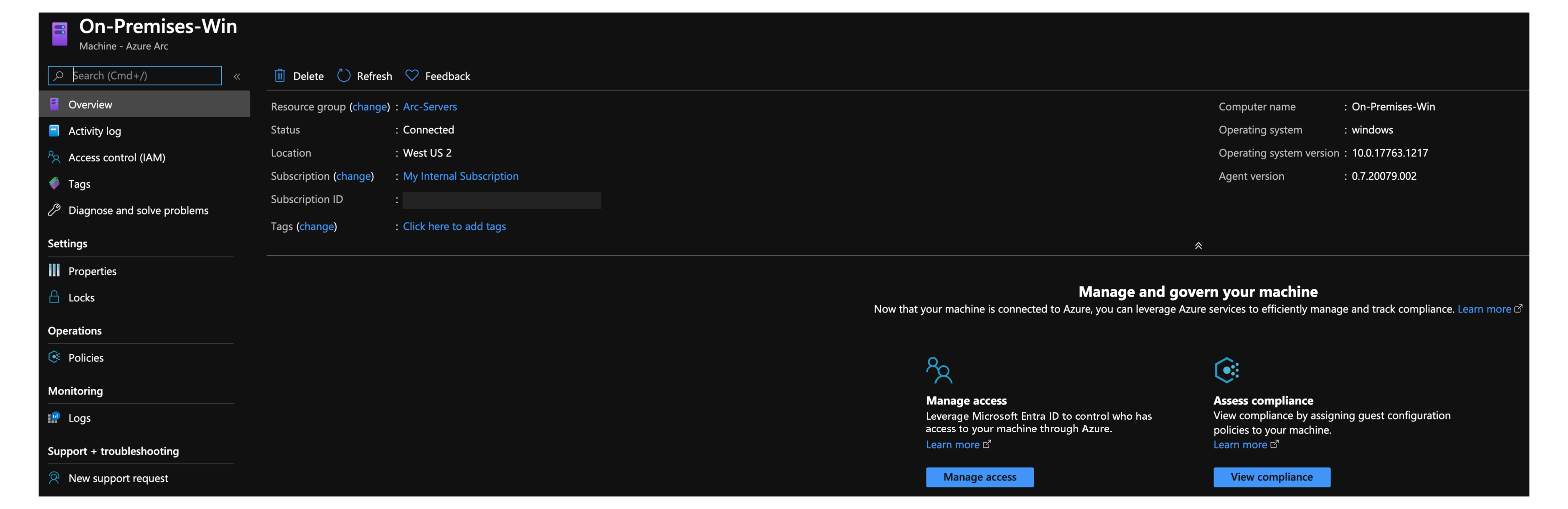
Eliminar la implementación
Para eliminar el servidor, seleccione el servidor y elimínelo de Azure Portal.
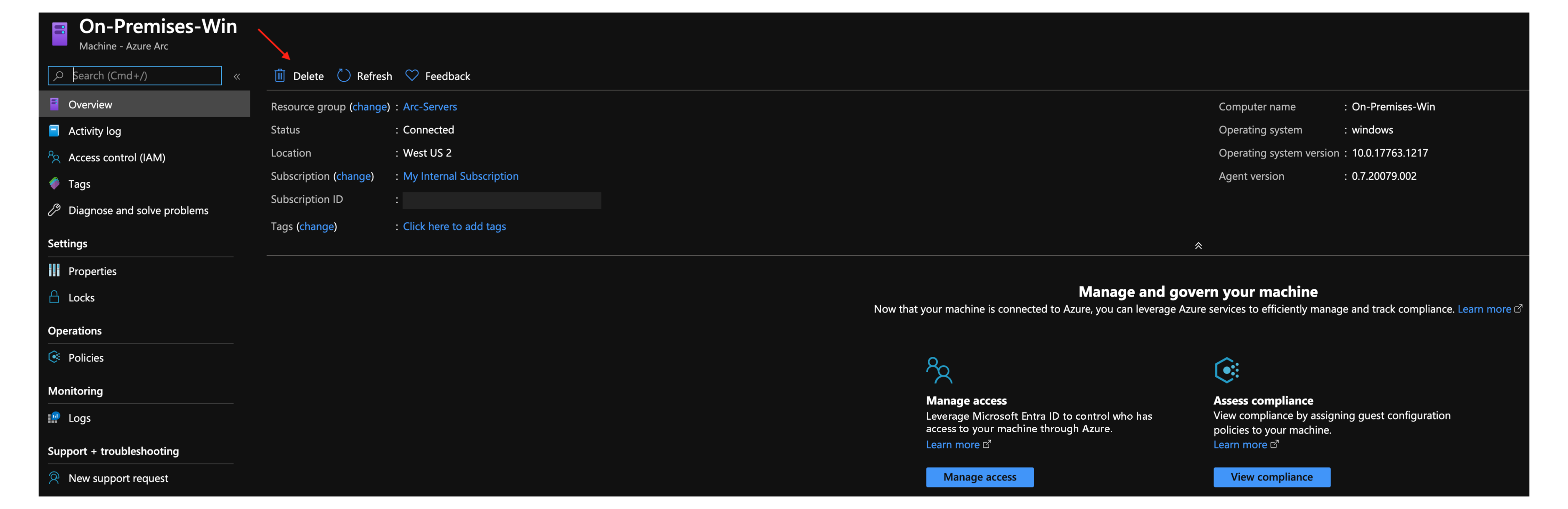
Para eliminar toda la implementación, elimine el grupo de recursos de Azure de Azure Portal.
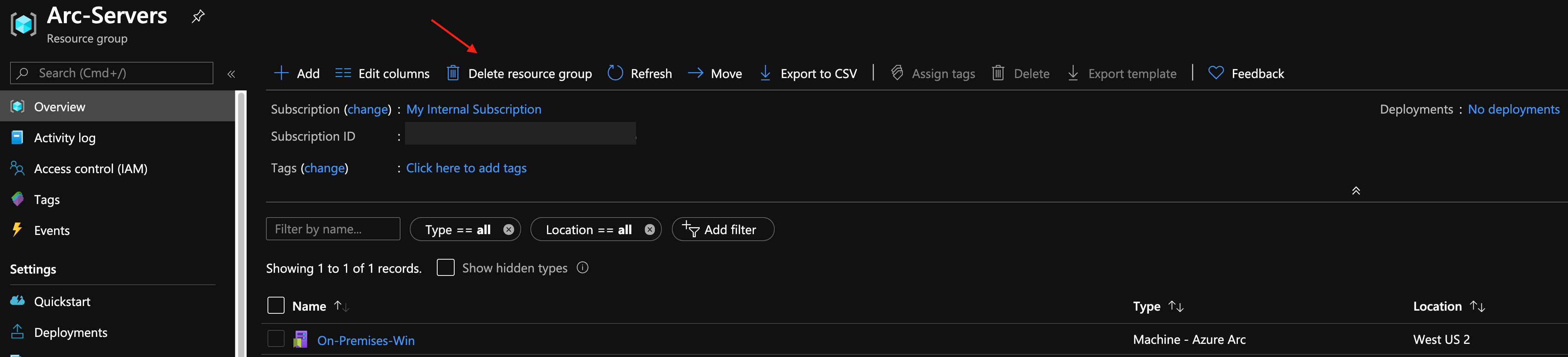
Comentarios
Próximamente: A lo largo de 2024 iremos eliminando gradualmente GitHub Issues como mecanismo de comentarios sobre el contenido y lo sustituiremos por un nuevo sistema de comentarios. Para más información, vea: https://aka.ms/ContentUserFeedback.
Enviar y ver comentarios de